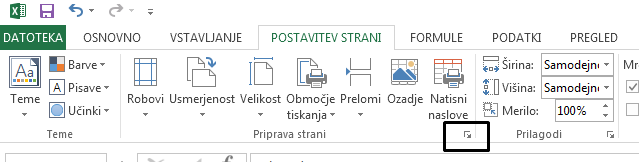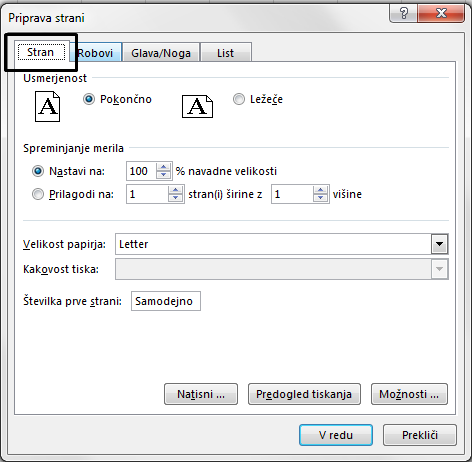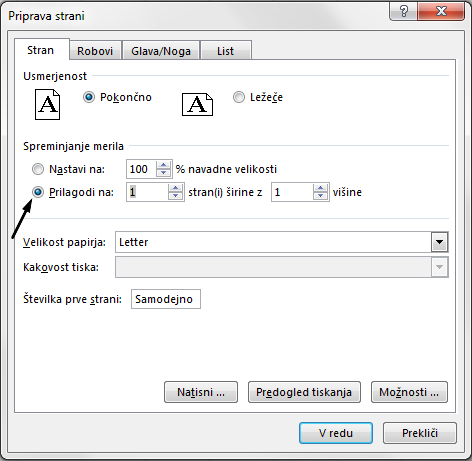S prilagajanjem delovnega lista za tiskanje lahko prilagodite svoje podatke tako, da se prilegajo eni strani. Excelov dokument lahko pomanjšate tako, da se podatki prilegajo dodeljenemu številu strani, in sicer z uporabo možnosti Priprava strani na zavihku Postavitev strani.
Krčenje delovnega lista, da se prilega eni strani
-
Na dnu traku > zaganjalnik Postavitev strani.
-
V pogovornem oknu Priprava strani izberite zavihek Stran.
-
V razdelku Prilagajanje velikosti izberite Prilagodina.
-
Za prilagajanje dokumenta za tiskanje na eno stran izberite višino in širino 1 strani v poljih Prilagodi na.
Opomba: Excel skrči vaše podatke tako, da se prilegajo določenemu številu strani. Prav tako lahko prilagodite številke možnosti Prilagodi na, če želite natisniti podatke na več straneh.
-
Izberite V redu.
Dodatne informacije
Če želite delovni list razdeliti na ločene strani za tiskanje, lahko uporabite tudi prelome strani. Prelome Excel dodajate samodejno (kar označuje črtkana vrstica), lahko pa tudi vstavite, premaknete ali izbrišete prelome strani na delovnem listu.
Če morate natisniti le del delovnega lista, lahko nastavite ali počistite območje tiskanja na delovnem listu.
Ta funkcija ni na voljo v Excel za splet.
Če imate namizno različico Excela, lahko delovni zvezek odprete z gumbom Odpri v Excelu in prilagodite velikost delovnega lista tako, da ustreza podatkih na eni strani.
Potrebujete dodatno pomoč?
Kadar koli lahko zastavite vprašanje strokovnjaku v skupnosti tehničnih strokovnjakov za Excel ali pa pridobite podporo v skupnostih.